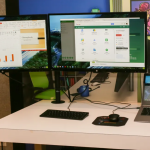Οι φορητοί υπολογιστές είναι ιδανικοί για εργασία εν κινήσει, αλλά αν σας αρέσει να εργάζεστε από ένα γραφείο, θα θέλετε να επωφεληθείτε από μια μεγαλύτερη οθόνη. Η εγκατάσταση ενός γραφείου όπου μπορείτε να συνδέετε τον φορητό υπολογιστή σας και να εργάζεστε με οθόνη, πληκτρολόγιο και ποντίκι είναι εξαιρετική για παραγωγικότητα.
Η κατοχή ενός φορητού υπολογιστή ή ενός MacBook που μπορεί γρήγορα να μετατραπεί σε επιτραπέζιο υπολογιστή δεν απαιτεί πολλή προσπάθεια. Θέλετε να κλείσετε το καπάκι του φορητού υπολογιστή σας και να χρησιμοποιήσετε την οθόνη; Θα χρειαστεί να ακολουθήσετε μερικά βήματα για να ρυθμίσετε τον φορητό υπολογιστή σας ώστε να παίζει καλά με τη ρύθμιση.
Για αρχή, θα χρειαστείτε οθόνη, πληκτρολόγιο και ποντίκι. Θα χρειαστείτε επίσης ένα καλώδιο που να υποστηρίζει σύνδεση μεταξύ της εξόδου της οθόνης του φορητού υπολογιστή σας και της οθόνης. Εάν οι θύρες του φορητού υπολογιστή σας δεν είναι αρκετές ή εάν θέλετε μια πιο καθαρή ρύθμιση βάσης σύνδεσης, ίσως να θέλετε να αποκτήσετε έναν διανομέα USB ή μια βάση σύνδεσης για τη ρύθμισή σας. Για να σας βοηθήσουμε με τη ρύθμιση του γραφείου σας, έχουμε συγκεντρώσει αυτόν τον οδηγό για το πώς να κλείσετε τον φορητό υπολογιστή σας και να χρησιμοποιήσετε την οθόνη.
Πώς να κλείσετε έναν φορητό υπολογιστή με Windows και να χρησιμοποιήσετε την οθόνη
Οι φορητοί υπολογιστές με Windows έχουν ορισμένες ρυθμίσεις που θα πρέπει να αλλάξετε εάν θέλετε να τους χρησιμοποιήσετε με κλειστό καπάκι. Ακολουθήστε αυτά τα βήματα για να κλείσετε το καπάκι του φορητού υπολογιστή με Windows και να χρησιμοποιήσετε την οθόνη.
1. Ανοίξτε τον Πίνακα Ελέγχου αναζητώντας τον στην αναζήτηση των Windows. Μεταβείτε στην επιλογή Hardware and Sound > Power Options και κάντε κλικ στην επιλογή Επιλέξτε τι κάνει το κλείσιμο του καπακιού στο αριστερό παράθυρο. Μπορείτε επίσης να αναζητήσετε αυτήν την επιλογή απευθείας στην αναζήτηση των Windows για να ανοίξετε τις ρυθμίσεις απευθείας.
2. Κάντε κλικ στα αναπτυσσόμενα μενού δίπλα στο Όταν κλείνω το καπάκι, στην ενότητα Σε μπαταρία και Συνδεδεμένο. Επιλέξτε Κάνε τίποτα και για τα δύο.
3. Κάντε κλικ στην επιλογή Αποθήκευση αλλαγών για να εφαρμόσετε τις νέες ρυθμίσεις καπακιού.
4. Συνδέστε το εξωτερικό πληκτρολόγιο και το ποντίκι σας στις σωστές θύρες του φορητού υπολογιστή σας ή ενός συνδεδεμένου διανομέα ή βάσης USB. Ανάλογα με το υλικό σας, μπορείτε επίσης να συνδέσετε ένα ασύρματο πληκτρολόγιο και ποντίκι συνδέοντας το USB dongle ή ρυθμίζοντάς τα στις ρυθμίσεις Bluetooth.
5. Συνδέστε την εξωτερική οθόνη σας στη σωστή θύρα εξόδου οθόνης του φορητού υπολογιστή σας ή σε συνδεδεμένο διανομέα ή βάση σύνδεσης USB.
6. Κλείστε το καπάκι και χρησιμοποιήστε την οθόνη με το πληκτρολόγιο και το ποντίκι σας.
7. Εάν η ανάλυση, ο ρυθμός ανανέωσης ή η κλιμάκωση της οθόνης σας εμφανίζονται απενεργοποιημένα μετά το κλείσιμο του καπακιού, μεταβείτε στις Ρυθμίσεις > Σύστημα > Οθόνη για να τα προσαρμόσετε. Ορισμένες ρυθμίσεις ενδέχεται να βρίσκονται στην ενότητα Προηγμένη εμφάνιση.
Πώς να κλείσετε ένα MacBook και να χρησιμοποιήσετε την οθόνη
Η συμπεριφορά της οθόνης στο MacOS είναι λίγο διαφορετική από αυτή των Windows. Δεν χρειάζεται να αλλάξετε τις ρυθμίσεις του καπακιού σας. Ωστόσο, πρέπει να συνδέσετε το MacBook σας, διαφορετικά θα μπει σε κατάσταση αναστολής λειτουργίας όταν κλείσετε το καπάκι.
1. Συνδέστε το τροφοδοτικό στο MacBook σας.
2. Συνδέστε το εξωτερικό πληκτρολόγιο και το ποντίκι σας στις σωστές θύρες του MacBook ή σε συνδεδεμένο διανομέα USB ή βάση σύνδεσης. Εάν έχετε ασύρματο πληκτρολόγιο και ποντίκι, συνδέστε το USB dongle ή ρυθμίστε τις συσκευές μέσω ρυθμίσεων Bluetooth.
3. Συνδέστε την εξωτερική οθόνη σας στη θύρα HDMI ή USB-C Thunderbolt (ή σε άλλη διαθέσιμη θύρα εξόδου οθόνης) στο MacBook ή στο συνδεδεμένο διανομέα ή βάση σύνδεσης USB.
4. Όταν η επιφάνεια εργασίας του MacBook εμφανίζεται στην εξωτερική οθόνη, κλείστε το καπάκι.
5. Εάν η οθόνη σας δεν εμφανίζει την επιφάνεια εργασίας του macOS, αφυπνίστε το Mac σας πατώντας ένα πλήκτρο στο πληκτρολόγιο, μετακινώντας το ποντίκι.
6. Η Apple προτείνει επίσης διαμόρφωση ρυθμίσεων οθόνης. Κάντε κλικ στο μενού Apple στην επάνω δεξιά γωνία της οθόνης, επιλέξτε Ρυθμίσεις συστήματος (ή Προτιμήσεις συστήματος) και κάντε κλικ στην Οθόνες. Μπορείτε να προσαρμόσετε την ανάλυση της οθόνης, τον ρυθμό ανανέωσης και πολλά άλλα εδώ.
Χρησιμοποιώντας φορητό υπολογιστή στο γραφείο σας με κλειστό καπάκι
Αν και η χρήση φορητού υπολογιστή με κλειστό καπάκι είναι ένας καλός τρόπος για να αξιοποιήσετε στο έπακρο, υπάρχουν μερικά πράγματα που πρέπει να έχετε υπόψη σας. Εάν χρησιμοποιείτε τακτικά φορητό υπολογιστή ή MacBook με κλειστό καπάκι, είναι καλή ιδέα να έχετε έναν διανομέα USB ή μια βάση σύνδεσης, ώστε να μην χρειάζεται να συνδέετε κάθε περιφερειακό σας κάθε φορά που συνδέετε τον φορητό υπολογιστή σας.
Επιπλέον, η χρήση φορητού υπολογιστή με κλειστό καπάκι μπορεί να προκαλέσει μεγαλύτερη θέρμανση. Παρακολουθήστε τις θερμοκρασίες και βεβαιωθείτε ότι ο φορητός υπολογιστής σας έχει τοποθετηθεί σωστά με αρκετό χώρο για τη σωστή κυκλοφορία του αέρα. Μερικοί φορητοί υπολογιστές μπορεί να είναι καλύτερα με το καπάκι ανοιχτό, εάν η χρήση σας είναι παρατεταμένη.
Αν θέλετε να αξιοποιήσετε στο έπακρο τη ρύθμιση του γραφείου σας, ίσως θελήσετε να ρίξετε μια ματιά στη λίστα μας με τα καλύτερα βασικά είδη γραφείου στο σπίτι. Εάν θέλετε να αποκτήσετε ένα καλύτερο γραφείο, έχουμε επίσης μια συλλογή με τα καλύτερα γραφεία που μπορείτε να αποκτήσετε, καθώς και τα κορυφαία γραφεία στην αγορά.